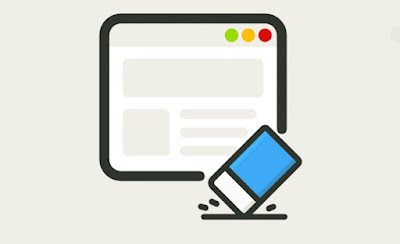 Vider le cache de votre navigateur est l'une des astuces les plus recommandées à partir des pages Web sur Internet pour charger les sites Web plus rapidement. Cette astuce est également utile pour protéger la vie privée de l'utilisateur, mais uniquement si elle est accompagnée du suppression des cookies.
Vider le cache de votre navigateur est l'une des astuces les plus recommandées à partir des pages Web sur Internet pour charger les sites Web plus rapidement. Cette astuce est également utile pour protéger la vie privée de l'utilisateur, mais uniquement si elle est accompagnée du suppression des cookies.Tout le monde ne sait pas ce que signifie le mot "cache", encore moins le savent-ils comment supprimer les fichiers temporaires stockées après une session de navigation sur Internet, afin d'accélérer le chargement des pages et d'empêcher quiconque d'accéder à nos données personnelles.
Dans le guide qui suit là-bas nous allons montrer comment vider le cache de Chrome, Firefox et Edge, c'est-à-dire les navigateurs Web les plus populaires sur le système d'exploitation Windows et sur les appareils mobiles. Nous vous conseillons d'effectuer l'opération au moins une fois par semaine ou lorsque nous nous en souvenons, afin de toujours garder le navigateur Web choisi sûr et rapide.
LIRE AUSSI-> programmes pour afficher le cache du navigateur (images et vidéos)
C'est quoi le cache
La cache, lorsqu'il s'agit de navigateurs Web, il s'agit d'une mémoire temporaire de l'ordinateur où sont enregistrés les fichiers des sites Web ouverts qui, pour afficher des éléments tels que des logos et des images, ils vident certaines données dans la mémoire de l'ordinateur. Le but est d'accélérer le temps de chargement d'un même site lorsque vous le visitez à nouveau. Les éléments graphiques des sites, comme le logo en haut à gauche, peuvent alors être chargés depuis le cache enregistré sur le disque de l'ordinateur et non retéléchargés depuis internet (depuis le serveur web).
Les fichiers de navigateur temporaires sont également stockés biscuits, petits fichiers qui peuvent être injectés dans votre ordinateur lorsque vous visitez un site Web. Nous avons expliqué dans un autre guide ce que sont les cookies Internet et également expliqué comment bloquer ou supprimer les cookies suspects.
Pourquoi vider le cache
Chaque navigateur enregistre le cache dans un emplacement différent sur le disque de l'ordinateur, généralement un dossier interne assez caché. Vider le cache signifiepuis, effacez le contenu de ce dossier et supprimez tous les fichiers. Nous utilisons pour vider le cache du navigateur Web, par conséquent, pour éliminer les traces des sites visités et même quand tu veux récupérer de l'espace disque dans le cas où il est très limité, cependant récupérer de la mémoire sur le smartphone.
L'effacement du cache est l'une de ces opérations qui permet de résoudre tout problème d'affichage d'un site Web, afin de retélécharger les données à partir de zéro sans utiliser celles enregistrées dans le cache qui pourraient être fausses ou anciennes. En résumant la signification du cache, des cookies et de l'historique, nous voyons que :
- Vider le cache du navigateur il sert à supprimer les fichiers stockés des sites visités et permet souvent de résoudre d'éventuelles erreurs de chargement.
- Supprimer les cookies au lieu de cela, il vous permet de supprimer les traces d'utilisation d'Internet, les identifiants et mots de passe enregistrés et les données de chaque session de l'ordinateur.
- Effacer l'historique c'est plutôt une question de confidentialité, pour empêcher les autres de voir quels sites ont été visités par cet ordinateur.
Nous avons déjà vu quand et pourquoi effacer l'historique du navigateur, très utile pour protéger la confidentialité de la navigation.
Dans les chapitres suivants, nous vous montrerons comment nettoyer le cache de tous les navigateurs modernes des PC et des smartphones, de manière à pouvoir combiner les techniques de nettoyage avec celles nécessaires à la protection de la vie privée.
Nettoyer le cache sur Google Chrome
Pour vider le cache dans Google Chrome, appuyez sur le bouton en haut à droite de l'icône avec les trois points, allons dans le menu D'autres Outils puis cliquez sur Effacer les données de navigation; alternativement, nous pouvons également utiliser le raccourci clavier Ctrl + Maj + Suppr pour ouvrir immédiatement l'écran de données de navigation. Le même écran peut être obtenu en ouvrant l'historique puis en appuyant, sur le côté gauche, sur le lien Effacer les données de navigation.
Dans la fenêtre qui apparaît, vous pouvez choisir entre la vue de base et la vue avancée ; dans tous les cas, vous devez vous assurer que l'article Images et fichiers mis en cache est sélectionné avant d'appuyer sur le bouton Effacer les données.
Dans la capture d'écran, nous pouvons également choisir l'intervalle de temps dans le menu déroulant en haut de la fenêtre. Comme pour les autres navigateurs, si vous êtes connecté avec un compte Google dans Chrome, par exemple sur des PC et des smartphones, vous pouvez également effacer l'historique de plusieurs appareils.
Nettoyage avancé
Si nous voulons vider physiquement le dossier dans lequel se trouvent les fichiers de cache temporaires, nous devons utiliser le dossier Windows dans lequel les fichiers susmentionnés sont enregistrés. sous Windows, le dossier est C: UsersusernameAppDataLocalGoogleChromeUser DataDefaultCache, où nous pouvons accéder et tout supprimer.
Vous pouvez également voir une liste des fichiers enregistrés à partir du cache de Chrome via le programme gratuit Affichage du cache Chrome.
Effacer le cache du téléphone
Si nous utilisons Google Chrome sur le téléphone (Android ou iPhone), nous pouvons vider le cache en ouvrant l'application sur notre appareil, en appuyant sur les trois points en haut à droite, puis en appuyant sur Chronologie et en sélectionnant l'article Effacer les données de navigation. Un nouvel écran s'ouvrira maintenant où vous n'aurez plus qu'à sélectionner l'élément Images et fichiers mis en cache, choisir la période de référence et enfin appuyer sur Effacer les données.
Vider le cache dans Mozilla Firefox
Si nous utilisons le navigateur open source sur notre PC, nous pouvons vider le cache en cliquant sur le bouton en haut à droite (avec les trois lignes horizontales) et en nous amenant au chemin Historique -> Effacer l'historique récent. Dans la fenêtre qui apparaît, assurez-vous que l'élément est coché Cache, nous choisissons la période à laquelle appliquer l'annulation puis appuyez sur OK en bas pour lancer l'annulation proprement dite.
Alternativement, nous pouvons vider le cache de Firefox en allant dans le menu en haut à droite, en appuyant sur réglages et ouvrir le menu Confidentialité et sécurité. Dans le nouvel écran, faites défiler vers le bas pour trouver la section Cookies et données de site Web, appuyez sur le bouton Suprimmer les données, cochez les éléments dans la nouvelle fenêtre et appuyez sur effacer.
Nettoyage avancé
Si nous voulons procéder à la suppression manuelle des données du cache Firefox, passons au dossier destiné au cache, qui sous Windows est C: Usersusername-that-changes-for-each-pcAppDataLocalMozillaFirefoxProfile-code-that-changes (pour être modifié en fonction du calculateur) .Pour ouvrir le cache de Firefox, nous pouvons également utiliser le programme Firefox Cache View.
Effacer le cache du téléphone
Si nous utilisons Mozilla Firefox comme navigateur sur le téléphone (Android ou iPhone), nous pouvons rapidement vider le cache en appuyant sur le bouton en bas à droite (en forme de trois points), nous amenant au menu réglages, en appuyant sur le menu Supprimer les données de navigation, en plaçant une coche sur l'élément Images et fichiers en cache et enfin en appuyant sur Supprimer les données de navigation.
Cache di Microsoft Edge
Si nous aimons le navigateur Microsoft Edge (présent sur Windows 10 et Windows 11) nous pouvons vider son cache en appuyant sur les trois points horizontaux dans la partie supérieure droite du navigateur, en appuyant sur le menu Historique, en cliquant sur les trois points sur la fenêtre et enfin en cliquant sur Effacer les données de navigation. Une fenêtre s'ouvrira au centre de l'écran, où il vous suffira de vérifier l'élément Images et fichiers mis en cache, sélectionnez la période de temps de référence en haut puis appuyez sur Annuler maintenant.
Alternativement, nous pouvons effacer le cache Edge en ouvrant toujours le menu en haut à droite, en appuyant sur Paramètres et en nous amenant à la section Confidentialité, recherche et services dans le volet de gauche. Maintenant, appuyons sur le bouton Choisissez quoi supprimer (dans la section Effacer les données de navigation), remettez la coche sur l'élément Images et fichiers mis en cache, choisissez la période de temps de référence et cliquez sur Annuler maintenant pour que les changements prennent effet.
Effacer le cache du téléphone
Pour ceux qui utilisent Microsoft Edge comme navigateur sur leur téléphone (Android ou iPhone), nous pouvons vider rapidement le cache en appuyant sur l'icône avec les trois points en bas au centre, en appuyant sur l'icône Chronologie et en appuyant sur l'icône de la corbeille en haut. Dans le nouvel écran, nous cliquons sur Images et fichiers mis en cache, sélectionnez la période et appuyez sur le bouton Effacer les données.
conclusions
Vider le cache est une opération qui doit être très bien apprise sur le navigateur de référence, afin de pouvoir résoudre rapidement les problèmes de chargement de pages et de protéger la confidentialité de la navigation. En fait, généralement, lorsque nous voulons perdre nos traces, nous devons supprimer à la fois le cache, l'historique et les cookies: ces trois éléments sont à la base du suivi, donc les supprimer tous ensemble nous permettra de quitter l'ordinateur et le téléphone sans traces de notre navigation. Si vous êtes intéressé par une confidentialité totale, nous pouvons aussi supprimer les données et l'historique du site lorsque les navigateurs sont fermés, afin d'éviter les oublis et les imprévus.
Sur un PC Windows, vous pouvez effacer le cache et vous pouvez également supprimer les cookies et les fichiers temporaires et l'historique à l'aide de programmes automatiques tels que CCleaner, l'un des meilleurs pour vider le cache de tous les navigateurs de votre PC.


























